
אז איך בעצם נראה סשן ניובורן? סודות מיומנה של צלמת ניובורן
המון הורים צעירים, לפני שמגיעים אליי מביעים פליאה מאורך הסשן, ולא מבינים למה לוקח כל כך הרבה זמן לצלם תינוק כזה קטן. אז חשוב לי

אין ספק כי תוכנת הפוטושופ היא תוכנה מצוינת לעריכת תמונה, היא מלאת אפשרויות בלתי נגמרות ומסוגלת להביא כמעט כל תמונה לרמה חדשה של מצוינות. אבל עם כל האפשרויות והמורכבות, מגיעה גם תופעת לוואי קצת מבאסת. איטיות.
פעמים רבות התוכנה דורשת מהמחשב משאבים רבים ואם אין כאלה בנמצא , עבודת היצירה יכולה במהרה להפוך למתסכלת.
אספתי לכם 6 טיפים קלים שיעזרו לכם לשפר את מהירות העבודה כבר במחשב שיש לכם היום
ובמידה ותצרו לשדרג, בסוף מחכות לכם כמה המלצות חמות
פוטושופ הציגה מסך פתיחה חדש בגרסאות האחרונות (מאחר ואני עובדת עם התוכנה יותר מעשור , לי זה נחשב חדש)
במסך הפתיחה אפשר לראות הרבה מהתמונות שאחרונות שעבדתם עליהן ועוד כל מיני פיצ'רים. המסך הזה גורם לפוטושופ להטען זמן רב יותר והחלק הכי מעצבן שגם אחרי שמתחילים לעבוד , הוא לא באמת "נעלם" או נסגר הוא נשאר ברקע, וברגע שסוגרים את כל התמונות עליהן עבדתם הוא חוזר ומופיע שוב כדי לבזבז לנו סתם משאבי מחשוב יקרים.
הדרך לסגור אותו היא מאוד פשוטה
Preferences>General
Disable the Home Screen
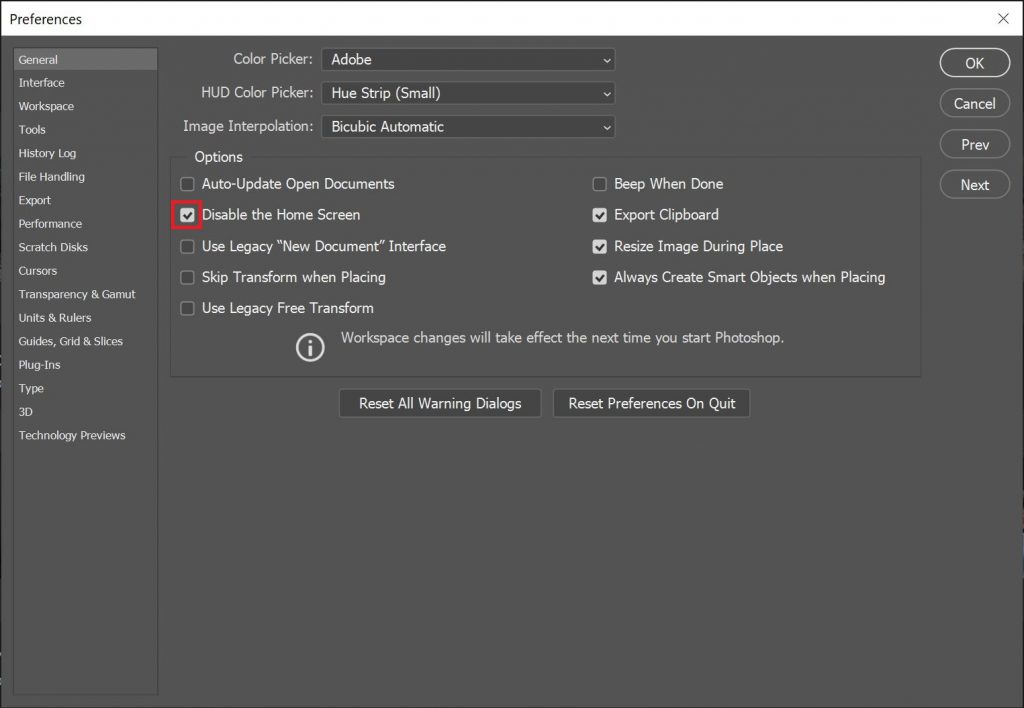
הזיכרון הפנימי של המחשב לא גורם לפוטושופ לעבוד מהר רק מעצם קיומו, אבל הוא בהחלט יכול להפוך את העבודה ליעילה יותר, במיוחד אם אתם עובדים על קבצי RAW גדולים (בהחלט כדאי לעבוד על כאלה) ועובדים עם הרבה שכבות.
כדאי לאפשר לפוטושופ להשתמש בעד 80 אחוז מהזיכרון RAM הקיים אצלכם.
הדרך לעשות זאת:
Preferences>Performance
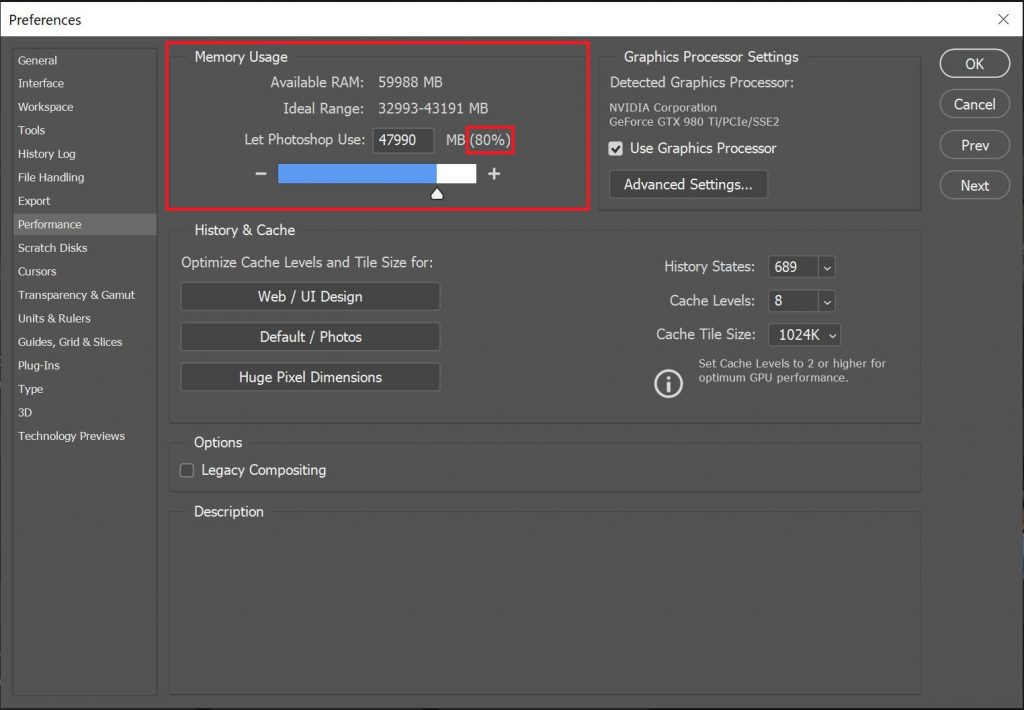
לא מעט אנשים נתקלו בהודעה המבאסת של – scratch disk is full. אבל מה זה בעצם אומר?
כשלפוטושופ נגמר זיכרון הRAM הוא משתמש בזכרון שיש לכם בהארדיסק כדי לשמור שינויים זמניים לפני ששמרתם את הקובץ.
תוכלו לבחור על איזה הארדיסק אתם רוצים שזה יקרה. כדאי לבחור בהארדיסק המהיר ביותר שיש לכם (מומלץ מסוג SSD) וגם כזה שיש בו מספיק מקום לעבודה.
תוכלו גם לבחור מספר הארדיסקים (במידה ויש לכם כמה כאלה מותקנים במחשב) הפוטושופ ישמור בהם את השינויים לפי הסדר שבו הם מסודרים.
הדרך לעשות זאת:
Preferences>Scratch disks
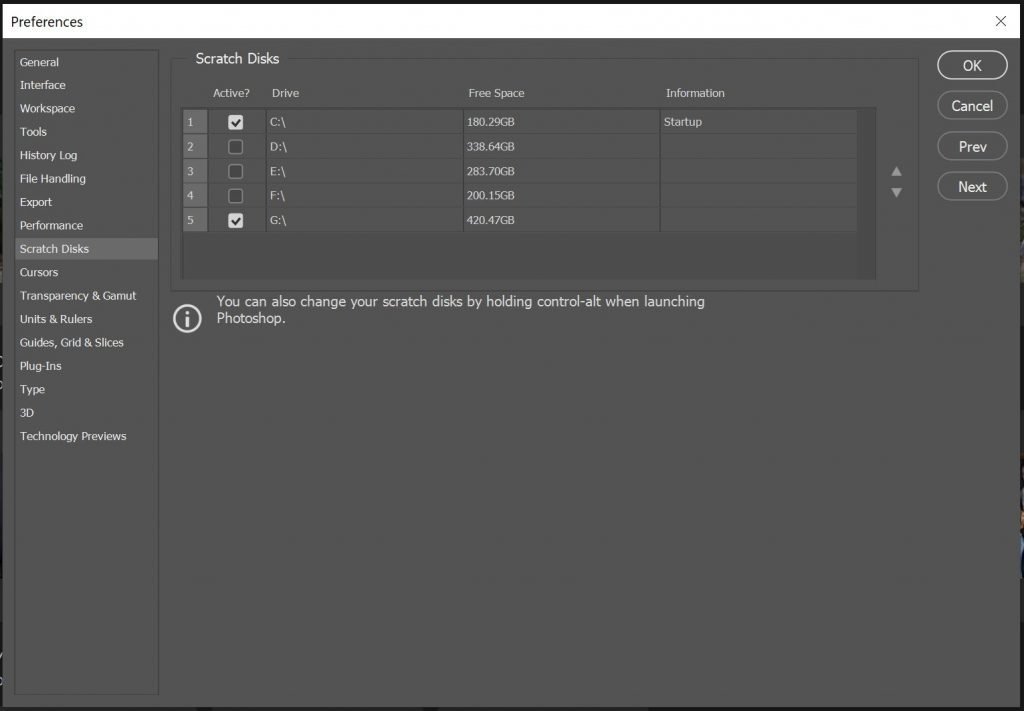
כשאתם מעתיקים משהו בפוטושופ, הפריט המועתק נשמר בזכרון המחשב וגוזל המון משאבים. לכן אם אתם צריכים להוסיף תמונה לתמונה למשל, פשוט תגררו אותה פנימה.
אומנם פוטושופ תוכנה גרפית אך היא לא מנצלת להמון פעולות את הכרטיס הגרפי במחשב כמו שזה נדמה, אך עם זאת בחלק מהפעולות , כמו למשל – liquefy או select and mask עבודה ללא כרטיס מסך יכולה להיות קרובה למייאשת.
לכן תמיד כדי לנסות ולהפעיל את האפשרות של שימוש בכרטיס המסך בהגדרות. במידה ויש ברשותכם מחשב עם כרטיס מסך ישן או חלש מאוד, עלולה לחכות לכם הפתעה לא נעימה. במקום לשפר את הביצועים יקרה הדבר ההפוך. ולכן אם אתם לא בטוחים לגבי "עוצמת" כרטיס המסך שלכם כדאי לבחון את שתי המצבים, דלוק או כבוי כדי למצוא את דרך המלך .
הדרך לעשות זאת:
Preferences>Performance
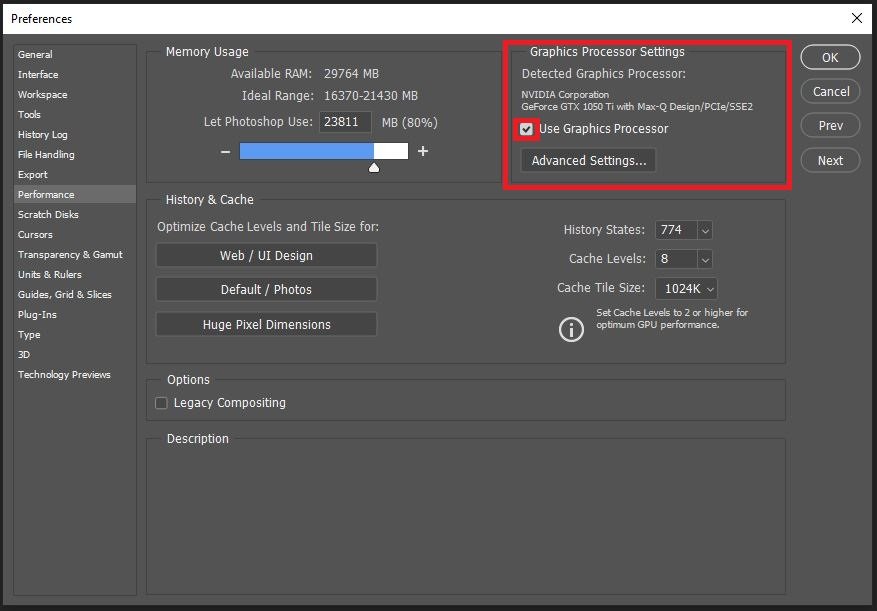
במידה וגיליתם כי אכן העבודה עם הכרטיס מסך משפרת את הביצועים ואין בעיות , כדאי להכנס להגדרות המתקדמות ולשנות את ה drawing Mode למצב יותר מתקדם כדי לנסות ושפר את הביצועים עוד, הפוטושופ ינצל את הזכרון המיוחד של הכרטיס מסך בצורה רבה יותר ופוטנציאלית זה יתורגם בשיפור בביצועים.
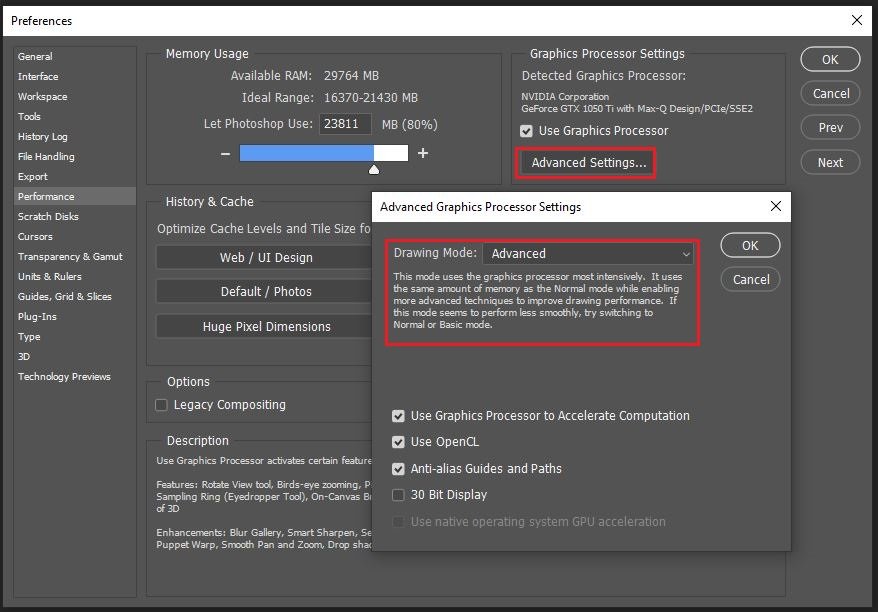
זה די פשוט, ככל שתעבדו על יותר דברים בו זמנית, כך ידרשו יותר משאבים מהמחשב כדי לעמוד בכל המשימות בהצלחה. לכן כדי ולנסות להשקיע מאמצים במקום אחד. סגרו חלונות מיותרים ועבדו רק על תמונה אחת בפוטושופ ולא על עשר.
קודם כל, תמיד מחשב נייח יהיה טוב יותר מנייד. לכך יש שתי סיבות עיקריות פשוטות – למחשב הנייד הרבה פעמים מכניסים רכיבים מוחלשים יותר (גם אם הם בעלי אותו מספר דגם) ומכיוון שכל הרכיבים דחוסים יחד באריזה קטנה , הם נוטים להתחמם יותר ובעבודה תחת עומס מתפקדים פחות טוב.
המעבד של המחשב, הוא ה-חלק הכי חשוב לעבודה אופטימלית של הפוטושופ ואין להקל ראש בבחירה שלו. מעבד מהיר ואיכותי (לאו דווקא היקר ביותר) הוא מה שיעשה את כל ההבדל בין עבודה אפקטיבית לעבודה צולעת.
נכון להיום , המעבדים של INTEL מסוג –
i9 9900K
i7 9700k
או המעבד של AMD
ryzen 7 3700x
הם המעבדים עם התועלת הגבוהה ביותר ביחס למחיר
כמות הזיכרון הפנימי אותו כדאי שיהיה לכם, תלויה מאוד באופן השימוש שלכם, אבל כדאי מאוד שזה לא יהיה פחות מ16GB, במיוחד אם אתם עובדים עם קבצי RAW גדולים ומרבים להשתמש בשכבות ומסכות.
מהירות הזיכרון לא משפיעה כמעט בכלל על הביצועים בפוטושופ ולכן תוכלו בקלות לבחור ב2666MHz.
נכון להיום, כמות השימושים שיש לכרטיס מסך בפוטושופ היא יחסית נמוכה. אך עם זאת, אלו שימושים שבלעדיו העבודה עלולה להפוך למתסכלת מאוד, מלבד זאת, נראה כי בעדכונים האחרונים, אדובי משקיעה לא מעט מאמצים כדי להוסיף עוד שימושיות לכרטיס המסך בעבודה ולכן לא כדאי לוותר עליו.
כרטיס המסך בעל התועלת הגבוהה ביותר ביחס למחיר הוא :
GTX 1660ti 6GB
כל שדרוג מעבר לזה (אפילו אם מדובר בשדרוג של אלפי שקלים) ייתן תוספת של אחוזים בודדים בביצועים.
כדאי שיהיו לפחות 2 דיסקים קשיחים במחשב .
אחד מהיר מסוג SSD עליו תתוקן מערכת ההפעלה הפוטושופ ויהיה הscratch disk הראשי.
ועוד הארדיסק נוסף גדול, לאחסון החומרים עליהם כבר סיימתם לעבוד .
-הצטרפו לקבוצה "צלמים ללא גבולות" בפייסבוק – שם אתן טיפים ממוקדים אחת לכמה ימים – איך לקחת את העסק לצילום שלכם להצלחה.

המון הורים צעירים, לפני שמגיעים אליי מביעים פליאה מאורך הסשן, ולא מבינים למה לוקח כל כך הרבה זמן לצלם תינוק כזה קטן. אז חשוב לי

הרבה מתקשרות ושואלות מה המחיר של בוק הריון או מה המחיר של בוק בת מצווה. הן עושות השוואת מחירים בין צלמות ובמקרים רבים בוחרות את

בסדרת המאמרים הבאה אני רוצה להרחיב מעט את הידע הטכני הבסיסי של עולם הצילום הדיגיטלי. כמו שחשבו בעבר העולם הזה עומד על 3 רגליים מרכזיות: